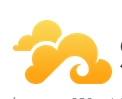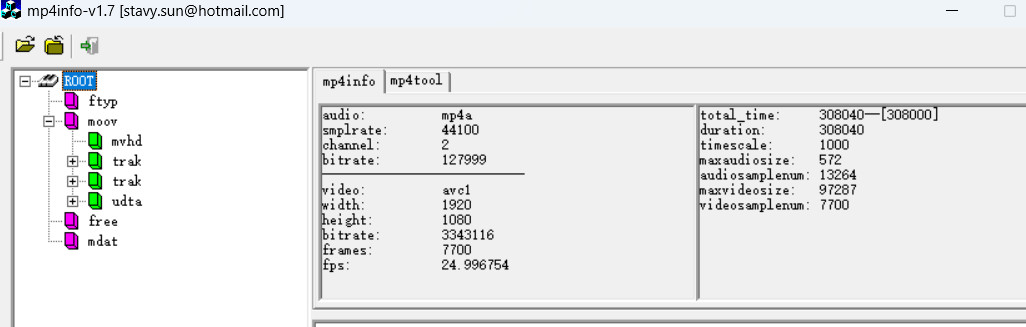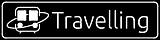搜索到
68
篇与
分类 🗑️其他 下的文章 -
的结果-
 HP Reverb G2 VR头戴显示器,SteamVR 未检测到或请插好您的vr头戴显示器,问题解决 概述我有一台 HP Reverb G2 VR,显示效果还真是不错,虽然很少用,最近忽然翻出来想玩一下,结果发现,在win10系统中 ,混合现实门户mixed reality可以正确启动,但steam VR和Virtual Desktop检测不出VR设备,提示“未检测到或请插好您的vr头戴显示器”搜了半天,资料少的可怜,最终在一个老外的网站上找到了答案,所以分享出来。解决方案SteamVR 需要特殊的驱动程序才能与 Reverb G2 等 Windows Mixed Reality 头戴显示设备配合使用。它被称为:MixedRealityVRDriver当然,当你安装好steamVR以后,上面的驱动大概率已经自带了,steam VR会在openvrpaths.vrpath的文件中找到这个驱动地址,如果你目前报错,大概率就是这里面的地址不对。第一步搜索openvrpaths.vrpath,推荐用Everything找到这个文件:参考地址C:\Users\Admin\AppData\Local\openvr\openvrpaths.vrpath第二步用Everything找到MixedRealityVRDriver,并复制地址;参考地址D:\Program Files\Steam\steamapps\common\MixedRealityVRDriver第三步隐藏内容,请前往内页查看详情说明:当你打开这个文件的时候,大概率会发现不是我上面说明的这样,这就是问题所在。如果你打开后,发现和我上面展示的内容是一样的,没啥需要修改的,那本帖的问题不适合你。第四步修改,保存,关闭。退出steam VR ,关闭VR设备,最好重新开机。然后等待Windows Mixed Reality 正常启动运行此时,当你再次进入steam VR时,是不是可以正常运行了??结尾good luck!
HP Reverb G2 VR头戴显示器,SteamVR 未检测到或请插好您的vr头戴显示器,问题解决 概述我有一台 HP Reverb G2 VR,显示效果还真是不错,虽然很少用,最近忽然翻出来想玩一下,结果发现,在win10系统中 ,混合现实门户mixed reality可以正确启动,但steam VR和Virtual Desktop检测不出VR设备,提示“未检测到或请插好您的vr头戴显示器”搜了半天,资料少的可怜,最终在一个老外的网站上找到了答案,所以分享出来。解决方案SteamVR 需要特殊的驱动程序才能与 Reverb G2 等 Windows Mixed Reality 头戴显示设备配合使用。它被称为:MixedRealityVRDriver当然,当你安装好steamVR以后,上面的驱动大概率已经自带了,steam VR会在openvrpaths.vrpath的文件中找到这个驱动地址,如果你目前报错,大概率就是这里面的地址不对。第一步搜索openvrpaths.vrpath,推荐用Everything找到这个文件:参考地址C:\Users\Admin\AppData\Local\openvr\openvrpaths.vrpath第二步用Everything找到MixedRealityVRDriver,并复制地址;参考地址D:\Program Files\Steam\steamapps\common\MixedRealityVRDriver第三步隐藏内容,请前往内页查看详情说明:当你打开这个文件的时候,大概率会发现不是我上面说明的这样,这就是问题所在。如果你打开后,发现和我上面展示的内容是一样的,没啥需要修改的,那本帖的问题不适合你。第四步修改,保存,关闭。退出steam VR ,关闭VR设备,最好重新开机。然后等待Windows Mixed Reality 正常启动运行此时,当你再次进入steam VR时,是不是可以正常运行了??结尾good luck! -
 ESP32-S3局域网采集模拟量传感器数值 概述最近对单片机感兴趣了,来回折腾了小一个月了,其中,AI给了极大的帮助,这里记录以下成果:利用ESP32-S3 的局域网功能,具体功能如下:1.包含了12路模拟量的物理量转换;2.2路温度(PT100、PT1000)的测量;3.4路继电器的手动及自动控制;局域网配置有AP热点和wifi一键配网功能,配网成功后,自动显示IP;详细说明采用ESP32-S3 ,我用的是ESP32-S3-DevKitC-1 有44个针脚,理论上,只要是ESP32 都可以的,但要看你具体的GPIO是否有那么多个模拟量采集通道。上电后,搜索网络AP热点 AP_SSID = "YourAPSSID"; AP_PASS = "12345678"; 输入密码后,链接成功后,就可以登陆了,AP网络的IP地址是 192.168.4.1内容展示剩下的就很简单了,用浏览器打开上面的IP地址后,查看和设置。首页系统设置模拟量配置页面温度传感器配置页面继电器配置页面数据的滤波经过多次对比,发现采用幅值法有比较好的体感,由于ADC干扰电压,采样值的波动和偏离, 幅值法很简单, 如果ADC数值调动没有超过设定值,就保持不变,一秒钟采集10次的差值,会显示在配置页面,供参考。数据的校准经过对比,发现单片机转换后的电压和实测值存在较大的偏差,不但有偏差,还存在差不多0.03V的调动,并且3.0-3.3V还存在盲区,这让人真头疼,我采用了信号发生器进行了简单的数值查找法,只利用0-3.0V的范围,以下是我校准的过程实测电压(V)ADC电压(V)实测电压(V)ADC电压(V)实测电压(V)ADC电压(V)0.0 ->0.0001.0 ->0.9322.0 ->1.9320.1 ->0.0651.1 ->1.0322.1 ->2.0320.2 ->0.1651.2 ->1.1322.2 ->2.1320.3 ->0.2651.3 ->1.2322.3 ->2.2320.4 ->0.3651.4 ->1.3322.4 ->2.3320.5 ->0.4651.5 ->1.4322.5 ->2.4320.6 ->0.5651.6 ->1.5322.6 ->2.5320.7 ->0.6651.7 ->1.6322.7 ->2.6650.8 ->0.7651.8 ->1.7322.8 ->2.8000.9 ->0.8651.9 ->1.8322.9 ->2.932实测电压(V)ADC电压(V)3.0 ->3.10很明显,分辨率在0.1V ,当ADC实测值在右侧数值的+/-0.02V 范围内,就按照左侧数数值修订。当ADC实测值不在上面的范围,就比例对应在相邻值之间。我并没有进一步细化分辨率。由于ADC的值存在波动,我觉得这样做的意义不大,且耗费较多的精力。注意事项ESP32 能接受的电压范围只能是0-3V, 至于传感器的信号电压:0-5V、0-10V 、4-20mA 都需要电压转换,建议采用市场上成熟的转换模块,如果没有,可以考虑用电阻分压的原理进行转换,具体模拟量配置页面中有说明。代码获取托管在 GITHUB结论目前看来,单片机来做工业传感器的采样,并不是很好,只能用在控制精度和稳定性不高的场合,玩玩可以,但真正要用到传感器的数据采集和显示,我认为PLC是比较专业的。
ESP32-S3局域网采集模拟量传感器数值 概述最近对单片机感兴趣了,来回折腾了小一个月了,其中,AI给了极大的帮助,这里记录以下成果:利用ESP32-S3 的局域网功能,具体功能如下:1.包含了12路模拟量的物理量转换;2.2路温度(PT100、PT1000)的测量;3.4路继电器的手动及自动控制;局域网配置有AP热点和wifi一键配网功能,配网成功后,自动显示IP;详细说明采用ESP32-S3 ,我用的是ESP32-S3-DevKitC-1 有44个针脚,理论上,只要是ESP32 都可以的,但要看你具体的GPIO是否有那么多个模拟量采集通道。上电后,搜索网络AP热点 AP_SSID = "YourAPSSID"; AP_PASS = "12345678"; 输入密码后,链接成功后,就可以登陆了,AP网络的IP地址是 192.168.4.1内容展示剩下的就很简单了,用浏览器打开上面的IP地址后,查看和设置。首页系统设置模拟量配置页面温度传感器配置页面继电器配置页面数据的滤波经过多次对比,发现采用幅值法有比较好的体感,由于ADC干扰电压,采样值的波动和偏离, 幅值法很简单, 如果ADC数值调动没有超过设定值,就保持不变,一秒钟采集10次的差值,会显示在配置页面,供参考。数据的校准经过对比,发现单片机转换后的电压和实测值存在较大的偏差,不但有偏差,还存在差不多0.03V的调动,并且3.0-3.3V还存在盲区,这让人真头疼,我采用了信号发生器进行了简单的数值查找法,只利用0-3.0V的范围,以下是我校准的过程实测电压(V)ADC电压(V)实测电压(V)ADC电压(V)实测电压(V)ADC电压(V)0.0 ->0.0001.0 ->0.9322.0 ->1.9320.1 ->0.0651.1 ->1.0322.1 ->2.0320.2 ->0.1651.2 ->1.1322.2 ->2.1320.3 ->0.2651.3 ->1.2322.3 ->2.2320.4 ->0.3651.4 ->1.3322.4 ->2.3320.5 ->0.4651.5 ->1.4322.5 ->2.4320.6 ->0.5651.6 ->1.5322.6 ->2.5320.7 ->0.6651.7 ->1.6322.7 ->2.6650.8 ->0.7651.8 ->1.7322.8 ->2.8000.9 ->0.8651.9 ->1.8322.9 ->2.932实测电压(V)ADC电压(V)3.0 ->3.10很明显,分辨率在0.1V ,当ADC实测值在右侧数值的+/-0.02V 范围内,就按照左侧数数值修订。当ADC实测值不在上面的范围,就比例对应在相邻值之间。我并没有进一步细化分辨率。由于ADC的值存在波动,我觉得这样做的意义不大,且耗费较多的精力。注意事项ESP32 能接受的电压范围只能是0-3V, 至于传感器的信号电压:0-5V、0-10V 、4-20mA 都需要电压转换,建议采用市场上成熟的转换模块,如果没有,可以考虑用电阻分压的原理进行转换,具体模拟量配置页面中有说明。代码获取托管在 GITHUB结论目前看来,单片机来做工业传感器的采样,并不是很好,只能用在控制精度和稳定性不高的场合,玩玩可以,但真正要用到传感器的数据采集和显示,我认为PLC是比较专业的。 -
 利用ffmpeg 将3D视频上下格式,左右格式转换为2D格式正常视频 概述现在3D视频资源不多,虽然体感是不错,但穿戴麻烦,片源太大,在加上3DVR格式的加持,这东西半死不活,我有一个3D头盔,刚拿到手完了一段时间,现在一直在吃灰中。手上有个三星公司出的3D视频,也是多年前从互联网下载的MTV,韩国男女团现场演唱会,很精彩,今天忽然想,要是能分享在我的视频页面就好了。我的视频资源是上下格式的,在网上找以下资料,还是ffmpeg强大,原理到也简单,只保留左眼或右眼的视频,再调整一下画面比例就OK了。正文上下/左右3D格式分离为2D正常视频下面的代码是上下格式分离为正常的2D视频代码:相关的代码说明 stereo3d 最核心的代码就是:abl:ml分离后,视频比例一般会失衡。所以用“-aspect 16:9”来调整视频画面比例,最后用“-vcodec h264” 编码转换为mp4格式。请根据自身情况,灵活调整。上下格式代码ffmpeg -i A.mkv -vf stereo3d=abl:ml -metadata:s:v:0 stereo_mode="mono" -aspect 16:9 -vcodec h264 B.mp4左右格式代码ffmpeg -i A.mkv -vf stereo3d=sbsl:ml -metadata:s:v:0 stereo_mode="mono" -aspect 16:9 -vcodec h264 B.mp4这里copy一份stereo3d的官网内容,便于查询修改:stereo3dConvert between different stereoscopic image formats. The filters accept the following options: in Set stereoscopic image format of input. Available values for input image formats are: ‘sbsl’ side by side parallel (left eye left, right eye right) ‘sbsr’ side by side crosseye (right eye left, left eye right) ‘sbs2l’ side by side parallel with half width resolution (left eye left, right eye right) ‘sbs2r’ side by side crosseye with half width resolution (right eye left, left eye right) ‘abl’ ‘tbl’ above-below (left eye above, right eye below) ‘abr’ ‘tbr’ above-below (right eye above, left eye below) ‘ab2l’ ‘tb2l’ above-below with half height resolution (left eye above, right eye below) ‘ab2r’ ‘tb2r’ above-below with half height resolution (right eye above, left eye below) ‘al’ alternating frames (left eye first, right eye second) ‘ar’ alternating frames (right eye first, left eye second) ‘irl’ interleaved rows (left eye has top row, right eye starts on next row) ‘irr’ interleaved rows (right eye has top row, left eye starts on next row) ‘icl’ interleaved columns, left eye first ‘icr’ interleaved columns, right eye first Default value is ‘sbsl’. out Set stereoscopic image format of output. ‘sbsl’ side by side parallel (left eye left, right eye right) ‘sbsr’ side by side crosseye (right eye left, left eye right) ‘sbs2l’ side by side parallel with half width resolution (left eye left, right eye right) ‘sbs2r’ side by side crosseye with half width resolution (right eye left, left eye right) ‘abl’ ‘tbl’ above-below (left eye above, right eye below) ‘abr’ ‘tbr’ above-below (right eye above, left eye below) ‘ab2l’ ‘tb2l’ above-below with half height resolution (left eye above, right eye below) ‘ab2r’ ‘tb2r’ above-below with half height resolution (right eye above, left eye below) ‘al’ alternating frames (left eye first, right eye second) ‘ar’ alternating frames (right eye first, left eye second) ‘irl’ interleaved rows (left eye has top row, right eye starts on next row) ‘irr’ interleaved rows (right eye has top row, left eye starts on next row) ‘arbg’ anaglyph red/blue gray (red filter on left eye, blue filter on right eye) ‘argg’ anaglyph red/green gray (red filter on left eye, green filter on right eye) ‘arcg’ anaglyph red/cyan gray (red filter on left eye, cyan filter on right eye) ‘arch’ anaglyph red/cyan half colored (red filter on left eye, cyan filter on right eye) ‘arcc’ anaglyph red/cyan color (red filter on left eye, cyan filter on right eye) ‘arcd’ anaglyph red/cyan color optimized with the least squares projection of dubois (red filter on left eye, cyan filter on right eye) ‘agmg’ anaglyph green/magenta gray (green filter on left eye, magenta filter on right eye) ‘agmh’ anaglyph green/magenta half colored (green filter on left eye, magenta filter on right eye) ‘agmc’ anaglyph green/magenta colored (green filter on left eye, magenta filter on right eye) ‘agmd’ anaglyph green/magenta color optimized with the least squares projection of dubois (green filter on left eye, magenta filter on right eye) ‘aybg’ anaglyph yellow/blue gray (yellow filter on left eye, blue filter on right eye) ‘aybh’ anaglyph yellow/blue half colored (yellow filter on left eye, blue filter on right eye) ‘aybc’ anaglyph yellow/blue colored (yellow filter on left eye, blue filter on right eye) ‘aybd’ anaglyph yellow/blue color optimized with the least squares projection of dubois (yellow filter on left eye, blue filter on right eye) ‘ml’ mono output (left eye only) ‘mr’ mono output (right eye only) ‘chl’ checkerboard, left eye first ‘chr’ checkerboard, right eye first ‘icl’ interleaved columns, left eye first ‘icr’ interleaved columns, right eye first ‘hdmi’ HDMI frame pack Default value is ‘arcd’.结尾最终的效果,可以看我的视频页面-韩流来袭:oh!-Girls Generationoh!-Girls Generationsorry.sorry-Super Juniorsorry.sorry-Super Junior是否很棒?ffmpeg的更多用法,我已整理在一起了,请参考: 如何利用ffmpeg完成MKV转换MP4的视频格式,视频转gif图片格式。
利用ffmpeg 将3D视频上下格式,左右格式转换为2D格式正常视频 概述现在3D视频资源不多,虽然体感是不错,但穿戴麻烦,片源太大,在加上3DVR格式的加持,这东西半死不活,我有一个3D头盔,刚拿到手完了一段时间,现在一直在吃灰中。手上有个三星公司出的3D视频,也是多年前从互联网下载的MTV,韩国男女团现场演唱会,很精彩,今天忽然想,要是能分享在我的视频页面就好了。我的视频资源是上下格式的,在网上找以下资料,还是ffmpeg强大,原理到也简单,只保留左眼或右眼的视频,再调整一下画面比例就OK了。正文上下/左右3D格式分离为2D正常视频下面的代码是上下格式分离为正常的2D视频代码:相关的代码说明 stereo3d 最核心的代码就是:abl:ml分离后,视频比例一般会失衡。所以用“-aspect 16:9”来调整视频画面比例,最后用“-vcodec h264” 编码转换为mp4格式。请根据自身情况,灵活调整。上下格式代码ffmpeg -i A.mkv -vf stereo3d=abl:ml -metadata:s:v:0 stereo_mode="mono" -aspect 16:9 -vcodec h264 B.mp4左右格式代码ffmpeg -i A.mkv -vf stereo3d=sbsl:ml -metadata:s:v:0 stereo_mode="mono" -aspect 16:9 -vcodec h264 B.mp4这里copy一份stereo3d的官网内容,便于查询修改:stereo3dConvert between different stereoscopic image formats. The filters accept the following options: in Set stereoscopic image format of input. Available values for input image formats are: ‘sbsl’ side by side parallel (left eye left, right eye right) ‘sbsr’ side by side crosseye (right eye left, left eye right) ‘sbs2l’ side by side parallel with half width resolution (left eye left, right eye right) ‘sbs2r’ side by side crosseye with half width resolution (right eye left, left eye right) ‘abl’ ‘tbl’ above-below (left eye above, right eye below) ‘abr’ ‘tbr’ above-below (right eye above, left eye below) ‘ab2l’ ‘tb2l’ above-below with half height resolution (left eye above, right eye below) ‘ab2r’ ‘tb2r’ above-below with half height resolution (right eye above, left eye below) ‘al’ alternating frames (left eye first, right eye second) ‘ar’ alternating frames (right eye first, left eye second) ‘irl’ interleaved rows (left eye has top row, right eye starts on next row) ‘irr’ interleaved rows (right eye has top row, left eye starts on next row) ‘icl’ interleaved columns, left eye first ‘icr’ interleaved columns, right eye first Default value is ‘sbsl’. out Set stereoscopic image format of output. ‘sbsl’ side by side parallel (left eye left, right eye right) ‘sbsr’ side by side crosseye (right eye left, left eye right) ‘sbs2l’ side by side parallel with half width resolution (left eye left, right eye right) ‘sbs2r’ side by side crosseye with half width resolution (right eye left, left eye right) ‘abl’ ‘tbl’ above-below (left eye above, right eye below) ‘abr’ ‘tbr’ above-below (right eye above, left eye below) ‘ab2l’ ‘tb2l’ above-below with half height resolution (left eye above, right eye below) ‘ab2r’ ‘tb2r’ above-below with half height resolution (right eye above, left eye below) ‘al’ alternating frames (left eye first, right eye second) ‘ar’ alternating frames (right eye first, left eye second) ‘irl’ interleaved rows (left eye has top row, right eye starts on next row) ‘irr’ interleaved rows (right eye has top row, left eye starts on next row) ‘arbg’ anaglyph red/blue gray (red filter on left eye, blue filter on right eye) ‘argg’ anaglyph red/green gray (red filter on left eye, green filter on right eye) ‘arcg’ anaglyph red/cyan gray (red filter on left eye, cyan filter on right eye) ‘arch’ anaglyph red/cyan half colored (red filter on left eye, cyan filter on right eye) ‘arcc’ anaglyph red/cyan color (red filter on left eye, cyan filter on right eye) ‘arcd’ anaglyph red/cyan color optimized with the least squares projection of dubois (red filter on left eye, cyan filter on right eye) ‘agmg’ anaglyph green/magenta gray (green filter on left eye, magenta filter on right eye) ‘agmh’ anaglyph green/magenta half colored (green filter on left eye, magenta filter on right eye) ‘agmc’ anaglyph green/magenta colored (green filter on left eye, magenta filter on right eye) ‘agmd’ anaglyph green/magenta color optimized with the least squares projection of dubois (green filter on left eye, magenta filter on right eye) ‘aybg’ anaglyph yellow/blue gray (yellow filter on left eye, blue filter on right eye) ‘aybh’ anaglyph yellow/blue half colored (yellow filter on left eye, blue filter on right eye) ‘aybc’ anaglyph yellow/blue colored (yellow filter on left eye, blue filter on right eye) ‘aybd’ anaglyph yellow/blue color optimized with the least squares projection of dubois (yellow filter on left eye, blue filter on right eye) ‘ml’ mono output (left eye only) ‘mr’ mono output (right eye only) ‘chl’ checkerboard, left eye first ‘chr’ checkerboard, right eye first ‘icl’ interleaved columns, left eye first ‘icr’ interleaved columns, right eye first ‘hdmi’ HDMI frame pack Default value is ‘arcd’.结尾最终的效果,可以看我的视频页面-韩流来袭:oh!-Girls Generationoh!-Girls Generationsorry.sorry-Super Juniorsorry.sorry-Super Junior是否很棒?ffmpeg的更多用法,我已整理在一起了,请参考: 如何利用ffmpeg完成MKV转换MP4的视频格式,视频转gif图片格式。 -
 typecho,腾讯云 cdn后,获取用户真实IP,回源HTTP请求头配置 概述网站评论区增加了用户Ip后,就没怎么关注了,直到这几天,回复留言时,发现Ip莫名的显示:湖南?我明明在成都的嘛,偏差这么大吗?赶紧翻阅了我近期的几条留言,都不正确,要么在湖南,要么就在陕西咸阳?查阅了网上的解释,那都是cdn搞的鬼,显示的是cdn节点的ip,网上当然给了解决方案:在配置文件 (/config.inc.php) 中加入如下配置。/** 定义 IP 来源 */ define('__TYPECHO_IP_SOURCE__', 'HTTP_X_FORWARDED_FOR');或者是://防止 CDN 造成无法获取客户真实 IP 地址 if(isset($_SERVER['HTTP_X_FORWARDED_FOR'])) { $list = explode(',',$_SERVER['HTTP_X_FORWARDED_FOR']); $_SERVER['REMOTE_ADDR'] = $list[0]; }但是,我参考并且照做了,结果没有用。不过,经过了好几个小时的折腾,其中这篇文章: Typecho 使用 CDN 后获取访客真 IP 给了我较大的帮助,当然,也引发了新问题,就是作者可以在服务器打印内容找到ip:HTTP_CF_CONNECTING_IP但是我打印出来没有啊。只能找到一个腾讯云的[HTTP_X_FORWARD_PORT] => 3944, 但看不到HTTP_X_FORWARD的地址。几乎要崩溃,最终还是联系了腾讯云支持工单,来回沟通,加上自行摸索,总算搞定,特此分享出来。查询自己的ip随便一个ip查询网站,查询自己的当前ip信息,看看是否正确,原作者采用的是 这里 ,那就用这个吧,只要和你的位置信息对的上,都行。打印自己的服务器信息新建一个 PHP 文件,输入以下内容PHP <?php print_r($_SERVER); ?>上传到服务器,然后通过浏览器访问,得到一堆内容。比对IP看看这对内容中,有没有自己的真是Ip,有的话,恭喜你,省事了,找出Ip 对应的代码,比如原作者找出的是:HTTP_CF_CONNECTING_IP修改config.inc.php然后在在配置文件 (/config.inc.php) 中加入如下配置。/** 定义 IP 来源 */ define('__TYPECHO_IP_SOURCE__', 'CF_CONNECTING_IP');//去掉HTTP_{callout color="#f0ad4e"}再次提醒://去掉HTTP_{/callout}没有找出ip我的是腾讯云cdn,请到这里,照抄,别问我是啥意思,我也不懂,抄就是了:再次对比ip不出意外的话,你应该是能找到一致的ip了,对应的代码是不是:HTTP_X_FORWARD_FOR然后修改config.inc.php/** 定义 IP 来源 */ define('__TYPECHO_IP_SOURCE__', 'X_FORWARD_FOR');//去掉HTTP_搞定,GOOD LUCK!
typecho,腾讯云 cdn后,获取用户真实IP,回源HTTP请求头配置 概述网站评论区增加了用户Ip后,就没怎么关注了,直到这几天,回复留言时,发现Ip莫名的显示:湖南?我明明在成都的嘛,偏差这么大吗?赶紧翻阅了我近期的几条留言,都不正确,要么在湖南,要么就在陕西咸阳?查阅了网上的解释,那都是cdn搞的鬼,显示的是cdn节点的ip,网上当然给了解决方案:在配置文件 (/config.inc.php) 中加入如下配置。/** 定义 IP 来源 */ define('__TYPECHO_IP_SOURCE__', 'HTTP_X_FORWARDED_FOR');或者是://防止 CDN 造成无法获取客户真实 IP 地址 if(isset($_SERVER['HTTP_X_FORWARDED_FOR'])) { $list = explode(',',$_SERVER['HTTP_X_FORWARDED_FOR']); $_SERVER['REMOTE_ADDR'] = $list[0]; }但是,我参考并且照做了,结果没有用。不过,经过了好几个小时的折腾,其中这篇文章: Typecho 使用 CDN 后获取访客真 IP 给了我较大的帮助,当然,也引发了新问题,就是作者可以在服务器打印内容找到ip:HTTP_CF_CONNECTING_IP但是我打印出来没有啊。只能找到一个腾讯云的[HTTP_X_FORWARD_PORT] => 3944, 但看不到HTTP_X_FORWARD的地址。几乎要崩溃,最终还是联系了腾讯云支持工单,来回沟通,加上自行摸索,总算搞定,特此分享出来。查询自己的ip随便一个ip查询网站,查询自己的当前ip信息,看看是否正确,原作者采用的是 这里 ,那就用这个吧,只要和你的位置信息对的上,都行。打印自己的服务器信息新建一个 PHP 文件,输入以下内容PHP <?php print_r($_SERVER); ?>上传到服务器,然后通过浏览器访问,得到一堆内容。比对IP看看这对内容中,有没有自己的真是Ip,有的话,恭喜你,省事了,找出Ip 对应的代码,比如原作者找出的是:HTTP_CF_CONNECTING_IP修改config.inc.php然后在在配置文件 (/config.inc.php) 中加入如下配置。/** 定义 IP 来源 */ define('__TYPECHO_IP_SOURCE__', 'CF_CONNECTING_IP');//去掉HTTP_{callout color="#f0ad4e"}再次提醒://去掉HTTP_{/callout}没有找出ip我的是腾讯云cdn,请到这里,照抄,别问我是啥意思,我也不懂,抄就是了:再次对比ip不出意外的话,你应该是能找到一致的ip了,对应的代码是不是:HTTP_X_FORWARD_FOR然后修改config.inc.php/** 定义 IP 来源 */ define('__TYPECHO_IP_SOURCE__', 'X_FORWARD_FOR');//去掉HTTP_搞定,GOOD LUCK! -
 lucky 的ssl证书申请,解决:acme: error: 400... DNS problem: server failure at resolver looking up TXT for _acme-challenge 概述我使用的域名昨天ssl到期了,今天打开后竟然是:竟然还不能直接访问http,赶紧用局域网登录lucky,发现ssl证书已经过去,并且自动申请没成功,我手动申请,也被拒绝,看日志:正文我网上学习了以下,大概了解到Let’s Encrypt 的验证方式包含了HTTP-01 验证 和DNS-01 验证 感兴趣的在这里看看。 Let’s Encrypt验证报错现象日志很明显提到了DNS验证出错,大概意思就是说,查不到“_acme-challenge.271650168.xyz” 这条域名的txt的记录值,(271650168.xyz 是我的主域名): acme: error: 400 :: urn:ietf:params:acme:error:dns :: DNS problem: server failure at resolver looking up TXT for _acme-challenge.271650168.xyz卡住问题当然还是搜索,发现老外的网站也是又这个问题,但他们就是在域名下添加txt记录,但我的问题是,txt的内容是怎么来的?我从哪里才能搞到txt记录呢?尝试解决既然找不到,干脆就用别人的值试试,它这个的本意就是验证域名所有权的问题,应该不存在唯一性的问题吧,结果竟然解决了,很幸运。所以,我觉得有必要分享出来,给同样出问题的同学们!正确的做法到你们的域名服务商,添加一条或两条txt记录, 因我我申请的是两个域名的:271650168.xyz*.271650168.xyz你如果是申请的一个域名的,那添加一条记录即可,详细看你日志的报错信息。结尾上内容:二级域名(注意前面不要有空格) _acme-challenge txt记录值内容 glTMop6r8C8IUzeXqCm6qQq_tCE1_su2qFqO_nkOo8smo8efpFyr2YZIJpyRfc5KCDPd1rkch9cWXTzVa2In8g 是不是成功了,good lucky!
lucky 的ssl证书申请,解决:acme: error: 400... DNS problem: server failure at resolver looking up TXT for _acme-challenge 概述我使用的域名昨天ssl到期了,今天打开后竟然是:竟然还不能直接访问http,赶紧用局域网登录lucky,发现ssl证书已经过去,并且自动申请没成功,我手动申请,也被拒绝,看日志:正文我网上学习了以下,大概了解到Let’s Encrypt 的验证方式包含了HTTP-01 验证 和DNS-01 验证 感兴趣的在这里看看。 Let’s Encrypt验证报错现象日志很明显提到了DNS验证出错,大概意思就是说,查不到“_acme-challenge.271650168.xyz” 这条域名的txt的记录值,(271650168.xyz 是我的主域名): acme: error: 400 :: urn:ietf:params:acme:error:dns :: DNS problem: server failure at resolver looking up TXT for _acme-challenge.271650168.xyz卡住问题当然还是搜索,发现老外的网站也是又这个问题,但他们就是在域名下添加txt记录,但我的问题是,txt的内容是怎么来的?我从哪里才能搞到txt记录呢?尝试解决既然找不到,干脆就用别人的值试试,它这个的本意就是验证域名所有权的问题,应该不存在唯一性的问题吧,结果竟然解决了,很幸运。所以,我觉得有必要分享出来,给同样出问题的同学们!正确的做法到你们的域名服务商,添加一条或两条txt记录, 因我我申请的是两个域名的:271650168.xyz*.271650168.xyz你如果是申请的一个域名的,那添加一条记录即可,详细看你日志的报错信息。结尾上内容:二级域名(注意前面不要有空格) _acme-challenge txt记录值内容 glTMop6r8C8IUzeXqCm6qQq_tCE1_su2qFqO_nkOo8smo8efpFyr2YZIJpyRfc5KCDPd1rkch9cWXTzVa2In8g 是不是成功了,good lucky! -
 针对腾讯云内容分发CDN的设置,避免无法登录或登录状态不能更新的问题 概述这段时间使用到了一些云资源,比如cdn和对象存储功能。1.对象存储主要解决网站图片资源的放置和管理,其实就是图床功能。2.cdn 当然是加速网站访问速度,多人,多地域访问的请求响应问题,缓解了服务器请求频次和流量等问题。以上解释是我个人的理解,具体还请自行搜索了解,我这里只谈我使用中遇到的问题。我使用cdn的时候,网站的后台登录来时不能传递给前台,也算是折腾了很久。才总算解决,特此记录一下,同时供参考:开始设置(一)基础配置1.基本信息基本信息是在创建cdn时,根据实际情况填写。2.源站信息源站的意识是如果缓存不存在,去哪里“要数据”这里的源站不能使用加速的域名(会出现死循环)。为了方便,直接写服务的ip+443端口即可,或者是一个域名,这个域名指向源服务器所在ip。(二)访问控制这一项,我的实际设置基本都没内容,只有IP访问限频配置设置了:130,这个看自己需要.但下面还是顺便解释一下意义,便于理解设置。1.防盗链配置放盗链不能防止别人获取信息,只能阻止那些用你的资源显示别人网页的行为。(常见的有链接盗图,图片流量从你这走,但是是别人的网页)建议使用白名单模式,允许空referer访问(如果不允许空referer访问,无法输入url地址访问,会直接返回403)注意,如果你的应用需要调用外部的服务进行跳转,把这个外部服务的网址也加进来,否则无法跳转。2.IP黑白名单配置(默认无需配置)有如下情况需要配置,包括但不限于:(1) 受到指定ip的攻击,加入黑名单(2) 只允许白名单内的ip使用3.IP访问限频配置防止一些网络攻击,推荐开启,根据应用类型配置,如果不知道设置qps多少,可以使用100。然后后台统计大多数人具体的访问量,来进行调整即可如果设置过小,影响正常使用,网页加载文件不能全部载入,会报513的错误,如果过大,这个值设置就没有意义了。4.鉴权配置鉴权配置的意义在于,可以后端控制用户获取静态资源,即使用户知道文件位置,如果鉴权不通过,也无法从cdn获取。根据需要配置。有多种鉴权方式,一种是用算法时间鉴权,类似jwt,一种是转发到你的服务器进行验证(至于怎么验证则是后端的设计了)5.UA黑白名单配置添加对指定请求头的控制,通常是君子协议,因为请求头可以改。(但是大多数普通用户不会改的,所以还是过滤小白的操作)6.下行限速配置根据你的应用实际情况配置,为了限制具体的某个文件用户获取的速度。通常用于高流量的场景,可以不配置,等需要了再配置。7.访问端口配置保持默认,开启80和4438.区域访问控制插件建议开启,如果只面向国内用户,建议开启只允许国内ip访问9.远程鉴权需要自己搭建鉴权的服务器,有需要配置(需要后端开发支持),如果不熟悉,直接默认不开启。(三)缓存配置重点内容1.缓存键规则配置2.节点缓存过期配置重点配置区域(1) 全部文件,不缓存:(这个非常重要,很可能会导致后台正常登陆,但前台状态更新不及时的情况,这个问题困扰我很久,最终还是腾讯云的客服帮忙排查出的)(2) /usr/uploads,缓存10天。(这个文件夹大多是图片或附件,所以这里选择了,下面的文件后缀名,我就没有再增加图片格式了)(3) svg;woff;ttf;woff2;css;js,缓存2小时,根据自己情况调整。{callout color="#f0ad4e"}注意规则权限:新增加的权限越大,优先级就越高。如果不懂,就抄我的图。{/callout}给出我定义的内容,便于你懒得打字输入:/usr/uploadssvg;woff;ttf;woff2;css;js3.浏览器缓存过期配置保持默认即可,需要前端开发时去做,建议保持默认或者根据需要。4.状态码缓存保持默认404,如果需要返回别的状态,根据需要调整。5.HTTP头部缓存配置建议开启,方便开发和应用6.访问URL重写配置重写url可以在cdn配置,也可以在服务器入口处配置,根据需要配置。我的做法通常是不在cdn配置,即这里是无规则的。(四)回源配置重点内容1.合并回源配置建议开启即可2.分片回源配置通常不建议开启,容易出小问题3.回源HTTP请求头配置重点配置强烈建议开启,增加X-Forward-Port请求头获取真实ip原因是将ip写入请求头,就不用专门把ip一层层传递了,后端直接就可以从请求头获取。{callout color="#f0ad4e"}注意:目前的配置,网站获取是cdn节点的Ip,如果需要用户真实ip ,请参考: typecho,腾讯云 cdn后,获取用户真实IP,回源HTTP请求头配置 {/callout}4.回源跟随301/302配置建议开启,简单说就是你的外链也进行缓存,我的设置为不开启。5.回源超时配置保持默认配置6.回源URL重写配置根据情况,一般情况默认即可。这个配置同样可以在后端服务器配置,我的习惯是在后端服务器配置。把除了必须暴露外部的目录之外的其它全部屏蔽并指向404(后端的结构很重要)7.回源SNI配置保持默认关闭只有在一个ip绑定了多个域名时才需要配置注:一个ip绑定多个域名要额外加入反向代理或路由才能实现(五)https配置https是重点配置区域,稍有不慎就会无法访问,建议一定要用https1.HTTPS服务重点配置强烈建议开启,不建议使用http,建议全部https2.HTTPS配置重点配置务必上传域名的证书(https证书),否则会提示中间人攻击,直接无法访问注意:需要手动将https证书(ssl)的公钥和私钥内容复制到如下指定位置,自己生成的不行3.HTTP 2.0配置开启4.强制跳转建议开启,通常情况下,后端的服务器应该也增加跳转或者直接关闭http的访问(只允许https)、http->https,302,不携带头部(选择不携带头部,如果正常请求都是https,用http访问显然是为了试探)5.HSTS配置建议保持默认关闭6.TLS版本配置保持默认7.OCSP装订配置建议开启8.QUIC保持默认关闭,有需要也可以额外付费用(六)高级配置1.自定义错误页面配置如果请求不到资源返回的页面,可以不配置,或者指向4042.用量封顶配置(重要)如果网站不是非常重要,又怕被攻击导致高额账单,这个是保底。可以设定一段时间内最大用量,同时到达时进行提前预警。3.SEO配置默认开启即可4.HTTP响应头配置通常不需要配置。使得每个通过cdn的都会返回给客户端的http响应头的内容5.智能压缩开启即可。6.离线缓存配置开启即可。开启后如果源站故障,这个也能显示,不过这个实际作用不是很大,除非是内容型网站,很少和后端交互。7.POST请求大小配置默认为1M(nginx的默认也是1M)建议不要动,请求通常不会超过1M,如果是post上传大文件,建议分段后上传。参考文章: cdn配置(超详细+图解+原理)
针对腾讯云内容分发CDN的设置,避免无法登录或登录状态不能更新的问题 概述这段时间使用到了一些云资源,比如cdn和对象存储功能。1.对象存储主要解决网站图片资源的放置和管理,其实就是图床功能。2.cdn 当然是加速网站访问速度,多人,多地域访问的请求响应问题,缓解了服务器请求频次和流量等问题。以上解释是我个人的理解,具体还请自行搜索了解,我这里只谈我使用中遇到的问题。我使用cdn的时候,网站的后台登录来时不能传递给前台,也算是折腾了很久。才总算解决,特此记录一下,同时供参考:开始设置(一)基础配置1.基本信息基本信息是在创建cdn时,根据实际情况填写。2.源站信息源站的意识是如果缓存不存在,去哪里“要数据”这里的源站不能使用加速的域名(会出现死循环)。为了方便,直接写服务的ip+443端口即可,或者是一个域名,这个域名指向源服务器所在ip。(二)访问控制这一项,我的实际设置基本都没内容,只有IP访问限频配置设置了:130,这个看自己需要.但下面还是顺便解释一下意义,便于理解设置。1.防盗链配置放盗链不能防止别人获取信息,只能阻止那些用你的资源显示别人网页的行为。(常见的有链接盗图,图片流量从你这走,但是是别人的网页)建议使用白名单模式,允许空referer访问(如果不允许空referer访问,无法输入url地址访问,会直接返回403)注意,如果你的应用需要调用外部的服务进行跳转,把这个外部服务的网址也加进来,否则无法跳转。2.IP黑白名单配置(默认无需配置)有如下情况需要配置,包括但不限于:(1) 受到指定ip的攻击,加入黑名单(2) 只允许白名单内的ip使用3.IP访问限频配置防止一些网络攻击,推荐开启,根据应用类型配置,如果不知道设置qps多少,可以使用100。然后后台统计大多数人具体的访问量,来进行调整即可如果设置过小,影响正常使用,网页加载文件不能全部载入,会报513的错误,如果过大,这个值设置就没有意义了。4.鉴权配置鉴权配置的意义在于,可以后端控制用户获取静态资源,即使用户知道文件位置,如果鉴权不通过,也无法从cdn获取。根据需要配置。有多种鉴权方式,一种是用算法时间鉴权,类似jwt,一种是转发到你的服务器进行验证(至于怎么验证则是后端的设计了)5.UA黑白名单配置添加对指定请求头的控制,通常是君子协议,因为请求头可以改。(但是大多数普通用户不会改的,所以还是过滤小白的操作)6.下行限速配置根据你的应用实际情况配置,为了限制具体的某个文件用户获取的速度。通常用于高流量的场景,可以不配置,等需要了再配置。7.访问端口配置保持默认,开启80和4438.区域访问控制插件建议开启,如果只面向国内用户,建议开启只允许国内ip访问9.远程鉴权需要自己搭建鉴权的服务器,有需要配置(需要后端开发支持),如果不熟悉,直接默认不开启。(三)缓存配置重点内容1.缓存键规则配置2.节点缓存过期配置重点配置区域(1) 全部文件,不缓存:(这个非常重要,很可能会导致后台正常登陆,但前台状态更新不及时的情况,这个问题困扰我很久,最终还是腾讯云的客服帮忙排查出的)(2) /usr/uploads,缓存10天。(这个文件夹大多是图片或附件,所以这里选择了,下面的文件后缀名,我就没有再增加图片格式了)(3) svg;woff;ttf;woff2;css;js,缓存2小时,根据自己情况调整。{callout color="#f0ad4e"}注意规则权限:新增加的权限越大,优先级就越高。如果不懂,就抄我的图。{/callout}给出我定义的内容,便于你懒得打字输入:/usr/uploadssvg;woff;ttf;woff2;css;js3.浏览器缓存过期配置保持默认即可,需要前端开发时去做,建议保持默认或者根据需要。4.状态码缓存保持默认404,如果需要返回别的状态,根据需要调整。5.HTTP头部缓存配置建议开启,方便开发和应用6.访问URL重写配置重写url可以在cdn配置,也可以在服务器入口处配置,根据需要配置。我的做法通常是不在cdn配置,即这里是无规则的。(四)回源配置重点内容1.合并回源配置建议开启即可2.分片回源配置通常不建议开启,容易出小问题3.回源HTTP请求头配置重点配置强烈建议开启,增加X-Forward-Port请求头获取真实ip原因是将ip写入请求头,就不用专门把ip一层层传递了,后端直接就可以从请求头获取。{callout color="#f0ad4e"}注意:目前的配置,网站获取是cdn节点的Ip,如果需要用户真实ip ,请参考: typecho,腾讯云 cdn后,获取用户真实IP,回源HTTP请求头配置 {/callout}4.回源跟随301/302配置建议开启,简单说就是你的外链也进行缓存,我的设置为不开启。5.回源超时配置保持默认配置6.回源URL重写配置根据情况,一般情况默认即可。这个配置同样可以在后端服务器配置,我的习惯是在后端服务器配置。把除了必须暴露外部的目录之外的其它全部屏蔽并指向404(后端的结构很重要)7.回源SNI配置保持默认关闭只有在一个ip绑定了多个域名时才需要配置注:一个ip绑定多个域名要额外加入反向代理或路由才能实现(五)https配置https是重点配置区域,稍有不慎就会无法访问,建议一定要用https1.HTTPS服务重点配置强烈建议开启,不建议使用http,建议全部https2.HTTPS配置重点配置务必上传域名的证书(https证书),否则会提示中间人攻击,直接无法访问注意:需要手动将https证书(ssl)的公钥和私钥内容复制到如下指定位置,自己生成的不行3.HTTP 2.0配置开启4.强制跳转建议开启,通常情况下,后端的服务器应该也增加跳转或者直接关闭http的访问(只允许https)、http->https,302,不携带头部(选择不携带头部,如果正常请求都是https,用http访问显然是为了试探)5.HSTS配置建议保持默认关闭6.TLS版本配置保持默认7.OCSP装订配置建议开启8.QUIC保持默认关闭,有需要也可以额外付费用(六)高级配置1.自定义错误页面配置如果请求不到资源返回的页面,可以不配置,或者指向4042.用量封顶配置(重要)如果网站不是非常重要,又怕被攻击导致高额账单,这个是保底。可以设定一段时间内最大用量,同时到达时进行提前预警。3.SEO配置默认开启即可4.HTTP响应头配置通常不需要配置。使得每个通过cdn的都会返回给客户端的http响应头的内容5.智能压缩开启即可。6.离线缓存配置开启即可。开启后如果源站故障,这个也能显示,不过这个实际作用不是很大,除非是内容型网站,很少和后端交互。7.POST请求大小配置默认为1M(nginx的默认也是1M)建议不要动,请求通常不会超过1M,如果是post上传大文件,建议分段后上传。参考文章: cdn配置(超详细+图解+原理) -
 joe主题,SEO的description无内容,以及通过数据库更换域名,报错500的解决方案。 概述由于审美疲劳,近期更换了joe主题,由于各主题定义的字段不一致,为了让内容正常显示,就需要通过数据库进行替换字段,无意中发现了两个问题,也是耗费了挺多时间才解决,特此记录一下,方便同样问题的小伙伴快速解决。正文description无内容在SEO中,title,keywords,description可以说是三要素,但替换主题后,发现description的显示值没有,joe主题默认是要截取文章的前多少个字来填充的,但,我的文章description就是空白。查找了好久,才发现是一个下划线惹的祸。位置在:\public\include.php<meta name="description" content="<?php echo $this->fields->description ? $this->fields->description : htmlspecialchars($this->_description); ?>" />上面代码中_description,修改为:description,即可换域名报错500typecho的数据库并不复杂,没几张表,尤其是记录域名和基本设置的表格:typecho_options,设置的参数也没几个,正常情况下,我们只需要把这张表中的siteUrl字段,填写自己的新域名即可,但是我连续好几次操作后,得到的结果都是网站不能正常访问,报错500,具体显示内容,我记不住了。搞得我崩溃,差点要重装typecho,不过,最终还是在网上找到了答案,也是一个细节,当我们替换域名后,回车,弹出提示框:“影响了一行”,大多数人都以为更换已完成。此时,访问网站就会报错500注意看命令行:UPDATE `typecho_options` SET `value` = '新域名' WHERE `typecho_options`.`name` = 'siteUrl' AND `typecho_options`.`user` = 0;我们应该在命令行,点击编辑,利用命令对url进行更新,虽然会再次提示:“影响了0行”,但此时你的网站访问应该已经恢复了 ::(哈哈) (记得清除浏览器缓存哦)这应该是属于数据库管理phpmyadmin的一个小bug,如果全程采用命令行替换域名的话,应该不会出现这个报错。结尾以上就是我近期发现的两个问题,目前描述看似简单,但在未知原因情况下,排查起来很痛苦,尤其是我这种啥都不懂的小白级别。goodluck!
joe主题,SEO的description无内容,以及通过数据库更换域名,报错500的解决方案。 概述由于审美疲劳,近期更换了joe主题,由于各主题定义的字段不一致,为了让内容正常显示,就需要通过数据库进行替换字段,无意中发现了两个问题,也是耗费了挺多时间才解决,特此记录一下,方便同样问题的小伙伴快速解决。正文description无内容在SEO中,title,keywords,description可以说是三要素,但替换主题后,发现description的显示值没有,joe主题默认是要截取文章的前多少个字来填充的,但,我的文章description就是空白。查找了好久,才发现是一个下划线惹的祸。位置在:\public\include.php<meta name="description" content="<?php echo $this->fields->description ? $this->fields->description : htmlspecialchars($this->_description); ?>" />上面代码中_description,修改为:description,即可换域名报错500typecho的数据库并不复杂,没几张表,尤其是记录域名和基本设置的表格:typecho_options,设置的参数也没几个,正常情况下,我们只需要把这张表中的siteUrl字段,填写自己的新域名即可,但是我连续好几次操作后,得到的结果都是网站不能正常访问,报错500,具体显示内容,我记不住了。搞得我崩溃,差点要重装typecho,不过,最终还是在网上找到了答案,也是一个细节,当我们替换域名后,回车,弹出提示框:“影响了一行”,大多数人都以为更换已完成。此时,访问网站就会报错500注意看命令行:UPDATE `typecho_options` SET `value` = '新域名' WHERE `typecho_options`.`name` = 'siteUrl' AND `typecho_options`.`user` = 0;我们应该在命令行,点击编辑,利用命令对url进行更新,虽然会再次提示:“影响了0行”,但此时你的网站访问应该已经恢复了 ::(哈哈) (记得清除浏览器缓存哦)这应该是属于数据库管理phpmyadmin的一个小bug,如果全程采用命令行替换域名的话,应该不会出现这个报错。结尾以上就是我近期发现的两个问题,目前描述看似简单,但在未知原因情况下,排查起来很痛苦,尤其是我这种啥都不懂的小白级别。goodluck! -
 科技偶像:钱学森、于敏 概述最近看了两部和科学家相关的影视作品,一部是《钱学森》另一部就是《功勋》,其中功勋中描述了好几位国家有功勋章的伟人,我最关注的是于敏,于老前辈。科学偶像:于敏看的我是热血沸腾,我国的国防力量,绝对有这些大佬在前面负罪前行,才有了我们今天稳定,和平的日子,对国家科学献身一辈子,还要隐姓埋名,领导就好奇的问,为什么愿意这样?明明放着常人更好的生活方式不选,却更愿意放低姿态,自讨苦吃,看看于敏的回答: 科学偶像:钱学森钱学森更是一个传奇,看看整部的电影解说,这部电影拍得非常好,我看了至少不低于3遍,非常经典,都说东方快递,一旦发送,不接受拒收。我一直在想,神秘钱学森弹道到底是怎样的原理?还挺好奇的。结尾董宇辉说,那些名人,得要多优秀啊,才能在历史书上,留下一个自己的名字。钱学森做到了,于敏也做到了,赞!
科技偶像:钱学森、于敏 概述最近看了两部和科学家相关的影视作品,一部是《钱学森》另一部就是《功勋》,其中功勋中描述了好几位国家有功勋章的伟人,我最关注的是于敏,于老前辈。科学偶像:于敏看的我是热血沸腾,我国的国防力量,绝对有这些大佬在前面负罪前行,才有了我们今天稳定,和平的日子,对国家科学献身一辈子,还要隐姓埋名,领导就好奇的问,为什么愿意这样?明明放着常人更好的生活方式不选,却更愿意放低姿态,自讨苦吃,看看于敏的回答: 科学偶像:钱学森钱学森更是一个传奇,看看整部的电影解说,这部电影拍得非常好,我看了至少不低于3遍,非常经典,都说东方快递,一旦发送,不接受拒收。我一直在想,神秘钱学森弹道到底是怎样的原理?还挺好奇的。结尾董宇辉说,那些名人,得要多优秀啊,才能在历史书上,留下一个自己的名字。钱学森做到了,于敏也做到了,赞! -
 nextcloud和seafile对比,群晖docker部署记录!协同办公利器 概述:协同办公我很早就在使用了,一直采用的是DZZ(大桌子)系统,一切都感觉挺好。近期接触了nextcloud ,大名鼎鼎,是国外的一款私有云,同样可以达到私人数据备份,协同办公的功能。很多人应该都在用。另一款应该是我们国人开发的seaflie ,功能相似。我简单的看了一下页面布局,更喜欢nextcloud的页面,所以就在群晖DOCKER上进行了安装,配置数据库的时候,如果选择mysql, 老是出错,研究了挺久最终搞定,所以,这里记录一下。但登录上去后,发现nextcloud的加载页面很慢,总是在转圈,按理来说,不应该啊,本地局域网安装,为啥不流程呢?经过搜索,有网友说是他的程序架构都是PHP搭建的,没办法流畅起来,又指向了seaflie,此时,我再次对seaflie有了兴趣,同时有docker安装了seaflie,经过简单的配置,就愉快使用起来了。最终的结论:seaflie页面加载简直是秒速,而且很容易配置在线office编辑,所以,毫不犹豫的选择seaflie。正文nextcloud 部署过程这里描述的是nextcloud在群辉docker 的部署方式,其中之前,有试过虚拟机搭建,但搭建了一半,无法访问。404报错,放弃。docker搭建nextcloud其实很容易,nextcloud的数据库有三种选择,默认是轻量自带本地数据库,但如果想更多的发挥nextcloud的功能实力,建议还是选择mysql, 所以我们先在docker搭建mysql(如果群辉套件已经安装了mariaDB ,理论上在docker中就不用再安装了,但我在调用的时候,老是出错,有些权限我不会更改,索性重新搭建吧。)SSH 登录群晖系统# 下面 的password,3309 根据自己需要修改。 docker run --name=nextcloud_db -e MYSQL_ROOT_PASSWORD=password -d -p 3309:3306 --restart=always mysql:8.2.0等容器建立起来后#逐条执行下面的命令:选择容器 用root登录 docker exec -it nextcloud_db mysql -u root -p #创建数据库名nextcloud CREATE DATABASE nextcloud #授权,之前报错的解决方案 grant all privileges on *.* to 'user'@'localhost' with grant option #(备用命令 GRANT ALL ON *.* TO 'root'@'%';) #刷新授权 flush privileges #退出数据库 exit然后就可以安装nextcloud了:# 下面 本地文件夹挂载/volume1/docker/nextcloud/data,端口8880,根据自己需要修改。 docker run -d --name=nextcloud -v /volume1/docker/nextcloud/data:/var/www/html/data -p 8880:80 --restart=always nextcloud安装后,登录ip:8880登录配置界面:(以下内容,按照自己的实际情况调整)设置管理员用户名设置管理员密码数据库选择mysql数据库管理员账户:root数据库管理员密码:password数据库名称:nextcloud数据库地址:docker的主机ip:3309 不出意外的话,就可以顺利安装好了。愉快的使用吧。seaflie部署seaflie的部署就很简单,官网已经配置好了yml文件,我们下载后,按自己的实际情况进项修改,官网配置说明在这里: 官网配置说明 下载:docker-compose.yml文件,用记事本打开修改。修改说明,备注上已经写得很清楚了,我就不啰嗦了,只是叮嘱两点:端口号:80:80 默认的80端口,一般我们都用不了,前面的第一个80需要更换掉。SEAFILE_SERVER_HOSTNAME=localhost如果不懂Nginx配置的话,这里就填写localhost然后上传docker-compose.yml到群晖任意文件夹,ssh登录 并cd切换到 该文件夹,执行:docker compose up -d就可以建立了,记得提前建立好挂载文件夹哦。然后,ip+端口号就可以访问了。最后再说两个异常过程:如果出现上传或下载。网络异常的错误时,请打开右上角系统设置---ip需要带上端口号。另外,就是挂载OnlyOffice的时候,注意http和https的跨域问题。具体挂载方式,见官网说明。修改对应的文件配置即可,以我的为例:/volume1/docker/Seafile/Seafile/seafile/conf/seahub_settings.py后期打算利用seafile 作为备用平台。
nextcloud和seafile对比,群晖docker部署记录!协同办公利器 概述:协同办公我很早就在使用了,一直采用的是DZZ(大桌子)系统,一切都感觉挺好。近期接触了nextcloud ,大名鼎鼎,是国外的一款私有云,同样可以达到私人数据备份,协同办公的功能。很多人应该都在用。另一款应该是我们国人开发的seaflie ,功能相似。我简单的看了一下页面布局,更喜欢nextcloud的页面,所以就在群晖DOCKER上进行了安装,配置数据库的时候,如果选择mysql, 老是出错,研究了挺久最终搞定,所以,这里记录一下。但登录上去后,发现nextcloud的加载页面很慢,总是在转圈,按理来说,不应该啊,本地局域网安装,为啥不流程呢?经过搜索,有网友说是他的程序架构都是PHP搭建的,没办法流畅起来,又指向了seaflie,此时,我再次对seaflie有了兴趣,同时有docker安装了seaflie,经过简单的配置,就愉快使用起来了。最终的结论:seaflie页面加载简直是秒速,而且很容易配置在线office编辑,所以,毫不犹豫的选择seaflie。正文nextcloud 部署过程这里描述的是nextcloud在群辉docker 的部署方式,其中之前,有试过虚拟机搭建,但搭建了一半,无法访问。404报错,放弃。docker搭建nextcloud其实很容易,nextcloud的数据库有三种选择,默认是轻量自带本地数据库,但如果想更多的发挥nextcloud的功能实力,建议还是选择mysql, 所以我们先在docker搭建mysql(如果群辉套件已经安装了mariaDB ,理论上在docker中就不用再安装了,但我在调用的时候,老是出错,有些权限我不会更改,索性重新搭建吧。)SSH 登录群晖系统# 下面 的password,3309 根据自己需要修改。 docker run --name=nextcloud_db -e MYSQL_ROOT_PASSWORD=password -d -p 3309:3306 --restart=always mysql:8.2.0等容器建立起来后#逐条执行下面的命令:选择容器 用root登录 docker exec -it nextcloud_db mysql -u root -p #创建数据库名nextcloud CREATE DATABASE nextcloud #授权,之前报错的解决方案 grant all privileges on *.* to 'user'@'localhost' with grant option #(备用命令 GRANT ALL ON *.* TO 'root'@'%';) #刷新授权 flush privileges #退出数据库 exit然后就可以安装nextcloud了:# 下面 本地文件夹挂载/volume1/docker/nextcloud/data,端口8880,根据自己需要修改。 docker run -d --name=nextcloud -v /volume1/docker/nextcloud/data:/var/www/html/data -p 8880:80 --restart=always nextcloud安装后,登录ip:8880登录配置界面:(以下内容,按照自己的实际情况调整)设置管理员用户名设置管理员密码数据库选择mysql数据库管理员账户:root数据库管理员密码:password数据库名称:nextcloud数据库地址:docker的主机ip:3309 不出意外的话,就可以顺利安装好了。愉快的使用吧。seaflie部署seaflie的部署就很简单,官网已经配置好了yml文件,我们下载后,按自己的实际情况进项修改,官网配置说明在这里: 官网配置说明 下载:docker-compose.yml文件,用记事本打开修改。修改说明,备注上已经写得很清楚了,我就不啰嗦了,只是叮嘱两点:端口号:80:80 默认的80端口,一般我们都用不了,前面的第一个80需要更换掉。SEAFILE_SERVER_HOSTNAME=localhost如果不懂Nginx配置的话,这里就填写localhost然后上传docker-compose.yml到群晖任意文件夹,ssh登录 并cd切换到 该文件夹,执行:docker compose up -d就可以建立了,记得提前建立好挂载文件夹哦。然后,ip+端口号就可以访问了。最后再说两个异常过程:如果出现上传或下载。网络异常的错误时,请打开右上角系统设置---ip需要带上端口号。另外,就是挂载OnlyOffice的时候,注意http和https的跨域问题。具体挂载方式,见官网说明。修改对应的文件配置即可,以我的为例:/volume1/docker/Seafile/Seafile/seafile/conf/seahub_settings.py后期打算利用seafile 作为备用平台。 -
 为什么有的mp4视频文件,不能边播放边加载,而是要等到视频全部缓存完毕才开始播放? 概述最近搞了一个视频播放页面: 《江格尔英雄赞》安达组合,超赞,如何下载CCTV视频? ,里面有两个从youtube下载的视频文件...乐队的夏天,可是播放的时候,要缓存好久,等播放的时候,几乎是100%缓存。现在的人哪有那耐心,我就很好奇,啥原因?搜了以下,网上普遍的回复是,mp4有个索引数据moov需要在mdat数据之前才行,如果是视频文件的末端,只能等浏览器读取到moov才行,所以要想一开始边播放边下载,就需要让索引数据moov移动在mdat数据之前,有个ffmpeg小工具可以做到,那就是-qt-faststart,在github上有分享,但没编译。我附件分享一个编译好的exe文件,下载后,放在ffmpeg的安装目录bin下。我使用了mp4info.exe这个小工具,神奇的发现: 我的这个moov在mdat数据之前,只是后面有堆堆长传的索引数据,看似不正常,但既然是从youtube下载的,理应符合边播边下的道理。不管它,利用ffmpeg处理以下:ffmpeg -i 视频前.mp4 -codec copy -movflags faststart 视频后.mp4再次用mp4info.exe查看修改后的数据索引,一下子就很规整了。上传测试,直接是秒开播放,赞。特此记录以下.附件分享mp4info.exeqt-faststart.exe隐藏内容,请前往内页查看详情
为什么有的mp4视频文件,不能边播放边加载,而是要等到视频全部缓存完毕才开始播放? 概述最近搞了一个视频播放页面: 《江格尔英雄赞》安达组合,超赞,如何下载CCTV视频? ,里面有两个从youtube下载的视频文件...乐队的夏天,可是播放的时候,要缓存好久,等播放的时候,几乎是100%缓存。现在的人哪有那耐心,我就很好奇,啥原因?搜了以下,网上普遍的回复是,mp4有个索引数据moov需要在mdat数据之前才行,如果是视频文件的末端,只能等浏览器读取到moov才行,所以要想一开始边播放边下载,就需要让索引数据moov移动在mdat数据之前,有个ffmpeg小工具可以做到,那就是-qt-faststart,在github上有分享,但没编译。我附件分享一个编译好的exe文件,下载后,放在ffmpeg的安装目录bin下。我使用了mp4info.exe这个小工具,神奇的发现: 我的这个moov在mdat数据之前,只是后面有堆堆长传的索引数据,看似不正常,但既然是从youtube下载的,理应符合边播边下的道理。不管它,利用ffmpeg处理以下:ffmpeg -i 视频前.mp4 -codec copy -movflags faststart 视频后.mp4再次用mp4info.exe查看修改后的数据索引,一下子就很规整了。上传测试,直接是秒开播放,赞。特此记录以下.附件分享mp4info.exeqt-faststart.exe隐藏内容,请前往内页查看详情
 蜀ICP备2022005623号-2
蜀ICP备2022005623号-2
 川公网安备 51012202001212号
川公网安备 51012202001212号
本站已运行 00 天 00 时 00 分 00 秒
Copyright © 2022.03 ~ Xcshare All rights reserved.